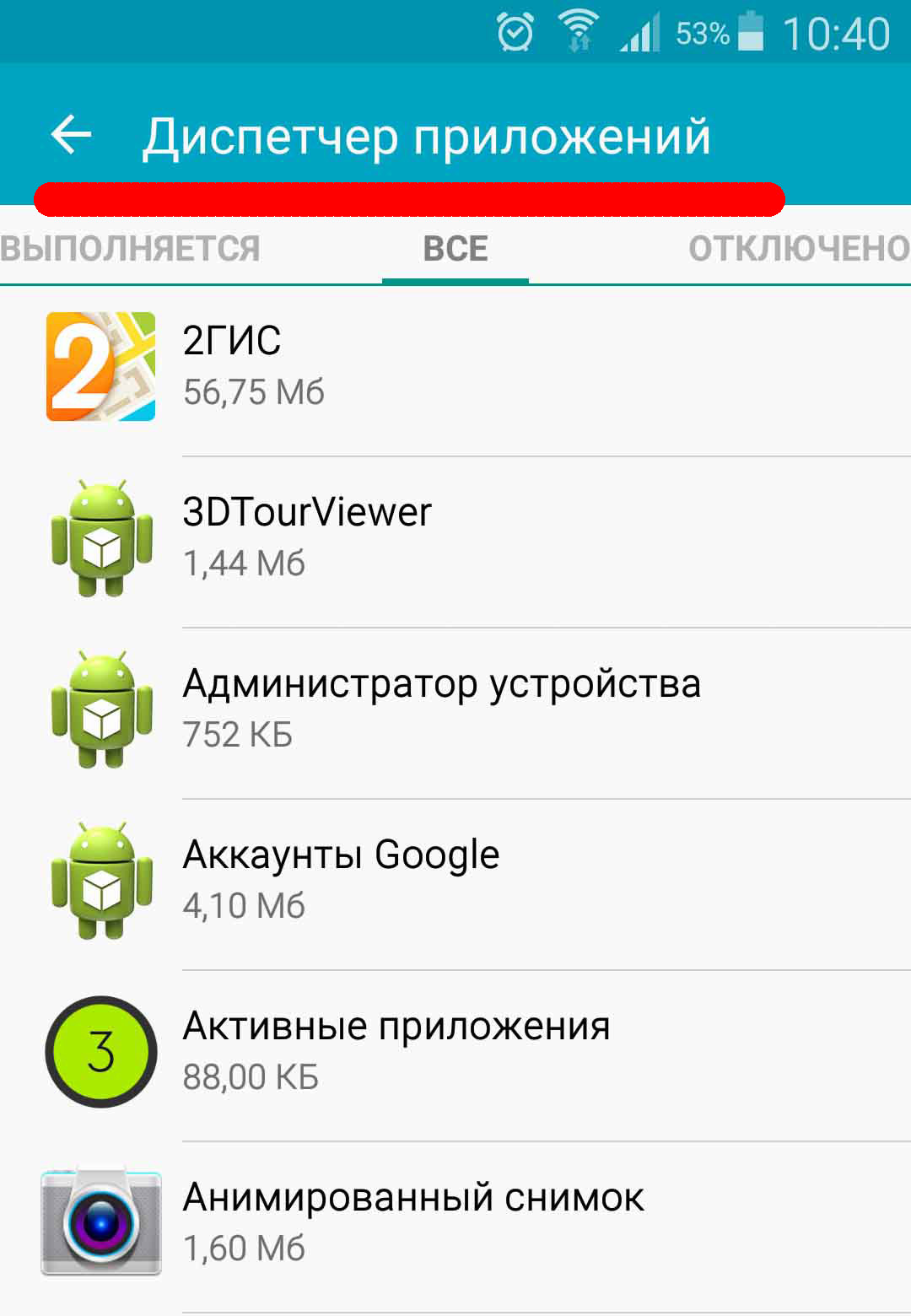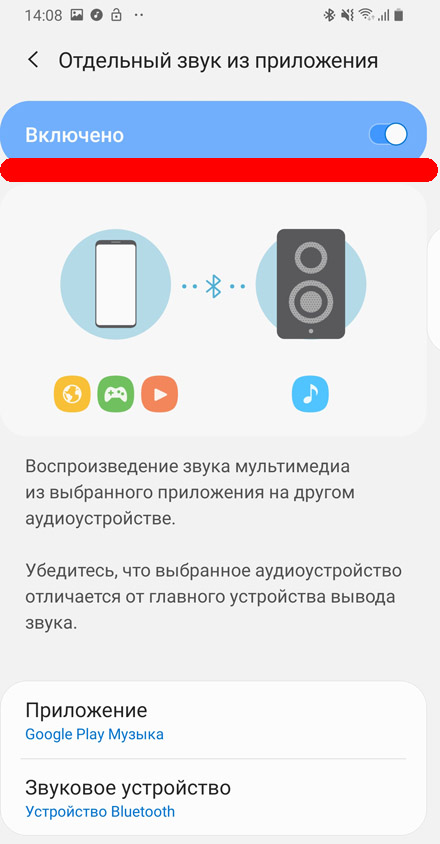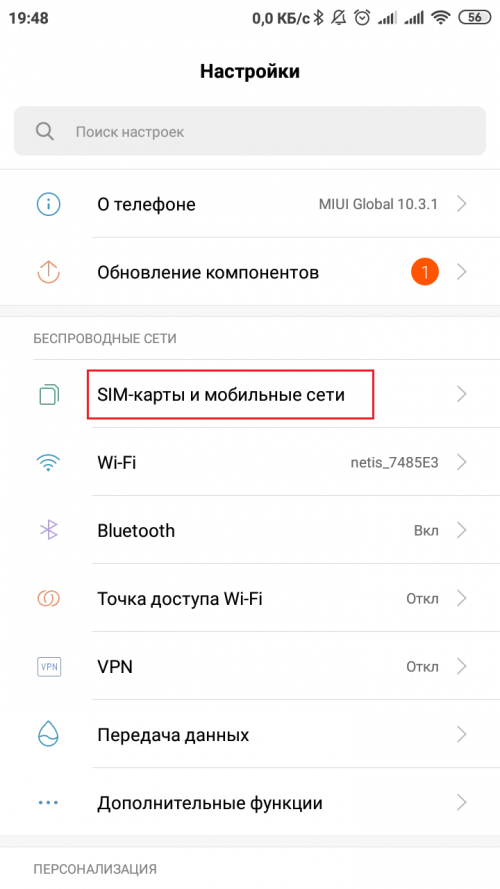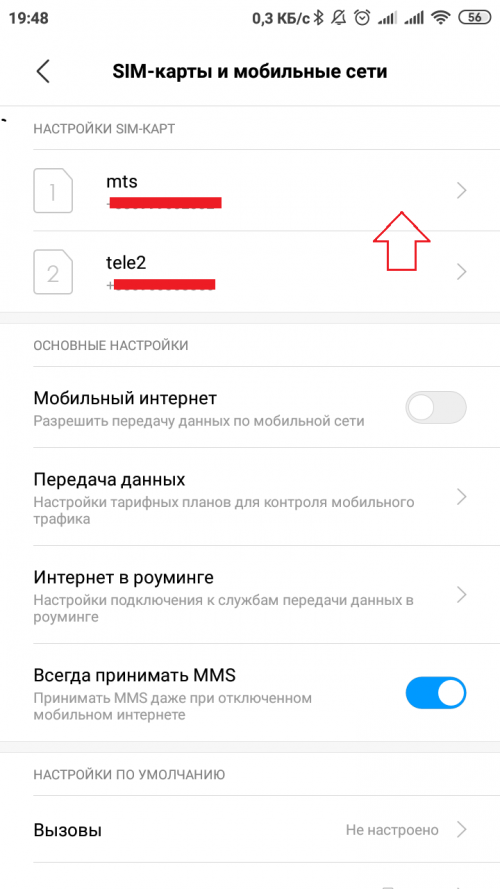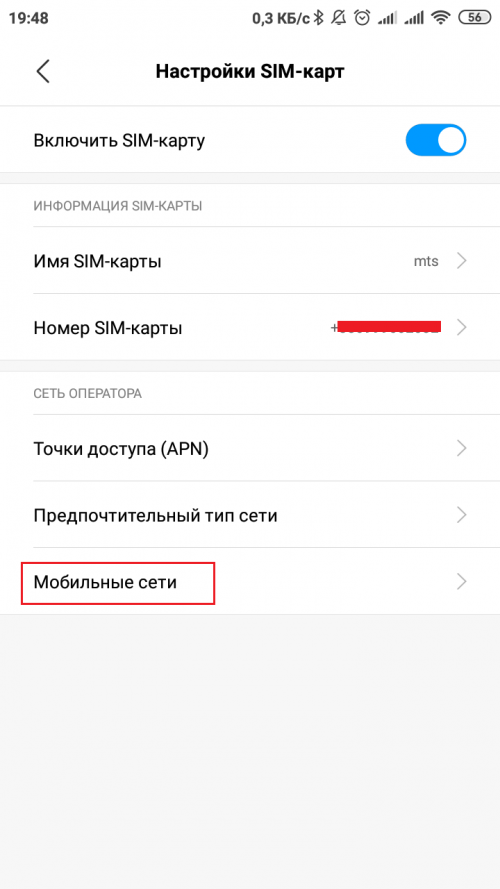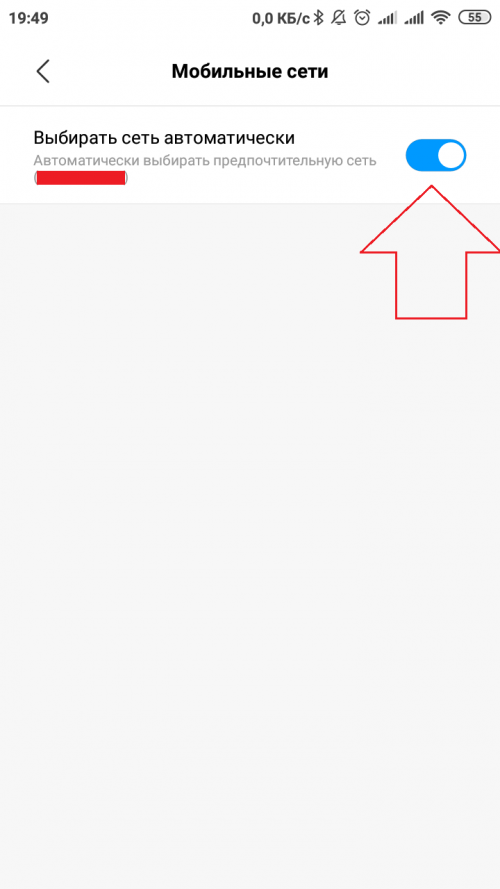Нет звонка при входящем вызове android: На Андроид-смартфоне пропал звук входящего вызова: что делать
почему нет звука на смартфоне Android и что делать, чтобы его включить
Отсутствие звука — распространённая проблема, вызванная одной из трёх причин: неправильными программными настройками пользователя, сбоем операционной системы, техническими проблемами самого мобильника.
Что делать, если пропал звук на телефоне? Прежде чем нести устройство в сервисный центр, отдавая за ремонт деньги, можно попробовать устранить появившуюся проблему самостоятельно. Сделать это можно, определив причину неисправности.
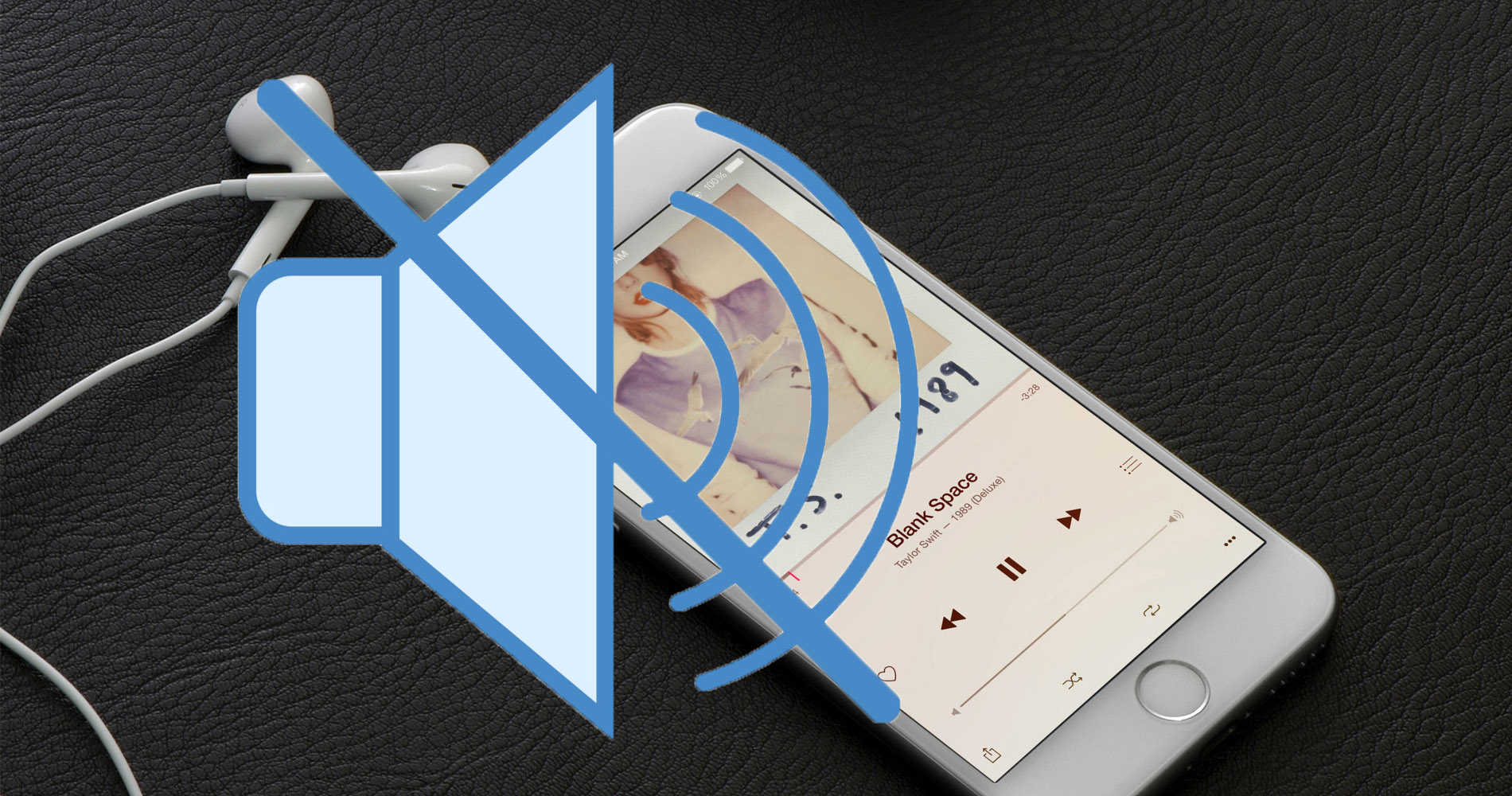
Самые частые причины исчезновения звука
Если нет звука, причина может крыться в настройках системы, сбое отдельно взятого мультимедийного приложения, например, предназначенного для просмотра видео, проблемах c прошивкой. Чаще всего программные проблемы встречаются следующего характера:
Если громкость на минимальном значении
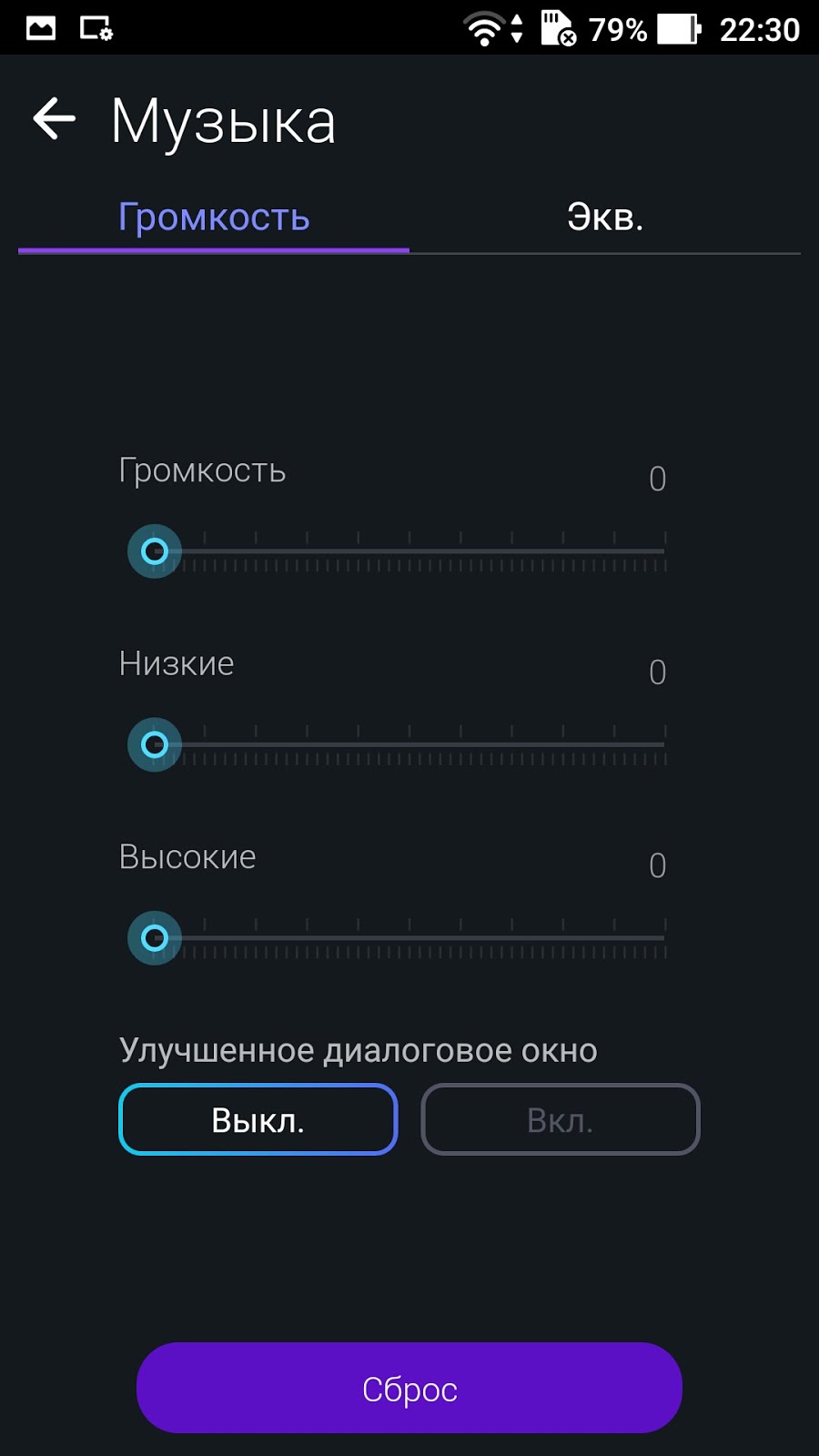
Отключенный звук на телефоне
Первое, с чего стоит начать диагностику, проверить актуальный уровень громкости. Некоторые прошивки, например, у «Леново», имеют проблему, когда на определённом уровне, смартфон начинает подвисать, в итоге звук пропадает. Чтобы решить проблему, необходимо сместить ползунки «Мелодия», «Будильник», «Мультимедиа».
Режим «вибрация» или «без звука»

Режим «Без звука»
Стоит также проверить, в каком звуковом режиме находится телефон. Иногда смартфоны могут самостоятельно переходить в беззвучный режим. В Samsung, чтобы выключить звук, достаточно случайно зажать «#» на несколько секунд. В некоторых случаях пользователи сами забывают, что отключили звук. Если сверху, в информационном поле вы видите нехарактерную иконку, возможно, вам нужно сменить звуковой режим, тем самым включить громкость.
Сбой в программном обеспечении Андроид
Программные неисправности Android могут привести к тому, что будет отсутствовать звук на смартфоне. Источники поломки:
- запуск приложений, требующих Рут-прав;
- установка программ из сомнительных источников;
- сохранение apk-файлов во внутренней памяти мобильного телефона;
- сброс настроек;
- попытка самостоятельной перепрошивки устройства;
- установка приложений, вступающих в конфликт с операционной средой;
Если пропал звук на телефоне Андроид, в первую очередь стоит проверить текущий статус процессов, отвечающих в прошивке за звуковую часть.
Для этого:
- перейти в меню системных настроек;
- открыть «Приложения» — «Диспетчер приложений»;

- свайпнуть справа влево, что откроет доступ к списку активных системных процессов;
- среди списка программ и приложений найти службу, отвечающую за звук;

- проверить, работает ли она. Если нет — активировать процесс.
Если по каким-то причинам не удаётся запустить процесс вручную, поможет сброс прошивки к заводским настройкам. Сделать это можно в системном меню любо в процессе перезагрузки, зайдя в режим Recovery.
Если же неисправность отмечается только в отдельно взятом приложении — имеет место программный конфликт.
Стоит попробовать очистить буфер программы или переустановить её, скачав повторно из Play Market.
Чёрный список контактов
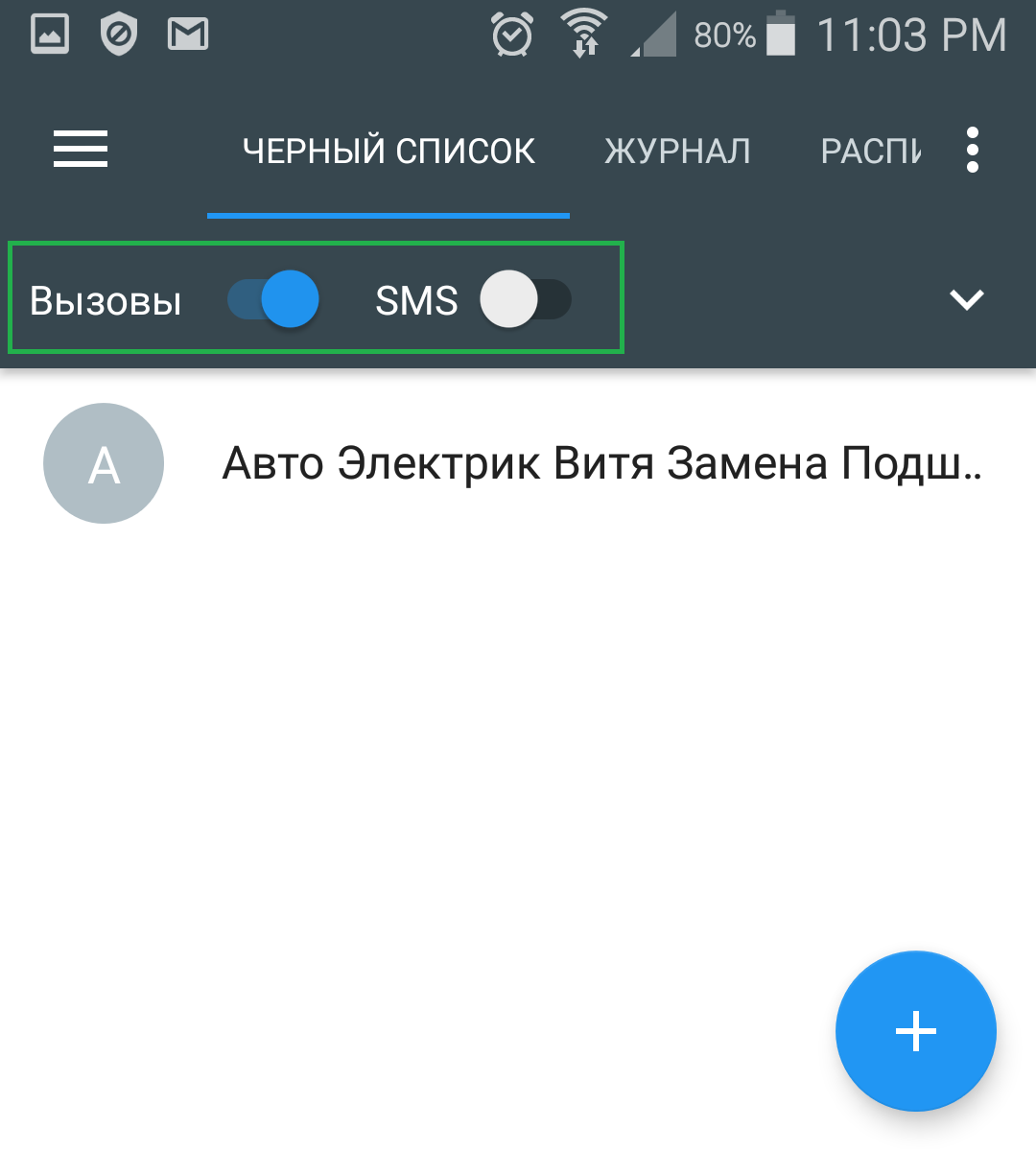
Настройки чёрного списка контактов
Если вам пытается дозвониться абонент, но вы не слышите телефонный звонок, при этом при запуске музыки, видеоролика всё работает корректно.
Проверьте чёрный список контактов. Данная функция блокирует звук при входящем звонке игнорируемого абонента.
Чтобы определить, что проблема кроется в том, достаточно посмотреть на экран при вызове — там возле имени звонящего должна появиться соответствующая отметка. Также сделать это можно, посмотрев список лиц нонграта, перейдя в одноимённый раздел меню.
Поломка динамика
Если мобильный телефон воспроизводит звук исключительно через голосовую гарнитуру или в режиме громкой связи, проблема кроется в разговорном динамике.
На некоторых современных девайсах устанавливается сразу несколько динамиков, каждый из которых отвечают за свою сферу.
Что делать, если пропал звук на телефоне
Если причина неисправности определена, можно попытаться восстановить работоспособность устройства своими силами. Для этого можно предпринять следующие действия:
Изменение настроек или сброс параметров к заводским
Если вы просто забыли, что включали беззвучный режим, либо это было сделано системой произвольно, достаточно зайти в «Звук» и включить громкость.
Сброс телефона к заводским настройкам — радикальный метод, который приведёт к потере всех данных, фотографий, видеофайлов, переписок в социальных сетях, установленных приложений.

Сброс параметров к заводским настройкам
Это крайний способ, если он не помог, придётся обратиться в сервисный центр. Сбрасывая настройки до заводских можно гарантировано устранить неисправность, связанную с прошивкой или конфликтом одного из установленных приложений.
Использование наушников
Часто в наушниках, голосовой проводной гарнитуре может непроизвольно пропасть звук. Он может исчезнуть, если в 3,5 мм аудиоразъём попала пыль, крошки, грязь и прочие фракции, способные загрязнить контакты.
Устранить поломку можно, продув вход, или очистив его при помощи зубочистки, скрепки. Делать это нужно аккуратно, чтобы не повредить контакты.
Другой глюк — наушники вытянуты из коннектора, но телефон продолжает показывать, что проводная гарнитура подключена. В этом случае звук подаётся не на внешний динамик, а на наушники, что можно исправить, повторно вставив — вытянув наушники, либо перезагрузив смартфон.
Конфликт ПО адаптеров
Проблемы звучания иногда связаны с некорректной работой коммуникационных модулей. Wi-fi, Bluetooth-контроллеры могут быть источников пропажи звука, особенно если используется беспроводная гарнитура.
В случае когда телефон «подвис», он будет продолжать передавать звук в беспроводном режиме, даже если наушники отключены.
Решение проблемы — перезагрузить беспроводные адаптеры, перейдя в «Настройки» — « Беспроводные сети» — «Подключённые устройства».
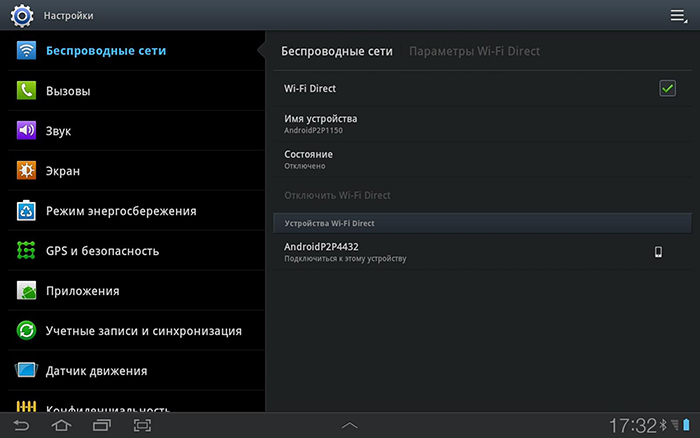
Подключённые устройства
Можно попробовать выключить адаптеры, и проверить наличие звука. Если он появился, можно запускать их повторно.
Заражение телефона вирусами
Некорректная работа отдельного оборудования смартфона часто вызвана вирусами. Они могут попасть несколькими способами:
- заложены производителем в прошивке;
- через установку приложений с непроверенных источников;
- после переходов по ненадёжным ссылкам.
Если стала появляться реклама, сбрасываются настройки, произвольно устанавливаются приложения, пропал звук — нужно установить антивирус, и очистить устройство от вредоносных файлов.
Стоит учитывать — если вирус был интегрирован в прошивку смартфона, его удаление возможно только после получения Root-прав.
Технические неисправности
Устранить технические неисправности без покупки сменных комплектующих практически невозможно. Если же вы не хотите обращаться к мастеру, желая сэкономить, можно заказать детали в интернете, воспользоваться видеоинструкцией «Проблемы и решения», где показан алгоритм разборки мобильного телефона, замены деталей.
Неполадки ПО
Иногда, чтобы решить проблемы с программным обеспечением недостаточно обычной перезагрузки. Чтобы получить доступ к скрытым настройкам звука, необходимо получить root-права.
Сделать это можно самостоятельно, скачав специализированный софт. При этом существует вероятность, что телефон превратится в кирпич.
Чтобы этого избежать, можно обратиться в сервис по ремонту мобильных телефонов, где специалист выполнит перепрошивку телефона, восстановив его работоспособность.
Неисправность динамика

Чистка звуковой мембраны
Распространённые причины поломки:
- обрыв обмотки катушки. При неисправности звук пропадает полностью. Проблема лечится исключительно в сервисном центре, требует замены, вышедшей из строя детали на, новую;
- замыкание, выгорание катушки. Для диагностики прислушайтесь во время разговора с собеседником. Если слышно нехарактерное потрескивание — значит скоро динамик выйдет из строя. Не стоит ждать, пока он полностью выгорит, а вместе с этим пропадёт и звук. Стоит провести замену комплектующих, что можно сделать как самостоятельно, так воспользовавшись услугами мастера из ремонтной мастерской. Если детали есть в наличии на замену потребуется 15-20 минут;
- засорение звуковой мембраны. Со временем на поверхности мембраны может скапливаться пыль и грязь, что может ухудшить качество звучания. Если звук установлен на максимуме, но при этом вы не чувствуете мощность — налицо засорение мембраны. Можно очистить её самостоятельно, используя деликатную щётку или ватную палочку. Но сделать это можно, если имеет прямой доступ к модулю. Например, когда динамик располагается сразу под защитной крышкой. Когда он спрятан глубже, для разборки может потребоваться специальный инструмент, навыки, без которых можно повредить шлейфы, платы, что чревато существенным удорожанием ремонтных работ.
Если не работает звук динамика — обращайтесь к мастеру. Чтобы быть уверенным, что проблема требует замены компонентов, проведите тестирование мобильного телефона в разных режимах, а также проверьте программные настройки.
Проблемы с платой усиления звука

Звук на смартфоне может пропасть из-за попадания влаги под корпус
Если не работают кнопки управления звуком причина может скрываться в поломке платы усилителя звука. Распространённые причины поломки:
- попадание влаги под корпус мобильного телефона;
- механические воздействия, повлёкшие деформацию;
- заводской брак.
Чтобы восстановить работоспособность, обратитесь за помощью к специалистам.
Поломка шлейфа

Поломка характерна для устройств, где физические кнопки управления громкостью, плеером, вынесены в нетипичное место (заднюю крышку). Изыски дизайнеров заставляют инженеров прокладывать шлейф в местах, где он может легко деформироваться, что способно повлиять на его работоспособность.
Проблема решается заменой испорченного аксессуара на новый. Восстановить шлейф, бывший в употреблении, сложно и экономически невыгодно.
Определить, что поломка кроется именно в шлейфе просто — вы не можете менять громкость, нажимая физические клавиши.
Если у вас пропал звук, не спешите бежать в сервисный центр, платить за диагностику и ремонт. Возможно, проблема не критична, и может быть решена в домашних условиях.
Следует успокоиться, выполнить самостоятельную диагностику, восстановить работоспособность устройства. Если выявлена поломка технического характера — обращения в ремонтную мастерскую не избежать.
Совершая самостоятельные манипуляции, помните, что самостоятельное вмешательство автоматически лишает владельца заводской гарантии. Если телефон находится на официальном сервисе, не вскрывайте его самостоятельно — сдайте в ремонт, приложив гарантийный талон.
Вконтакте
Google+
Не поступают входящие звонки либо не поднимается трубка при входящем вызове на смартфон или под управлением Android. Что делать и как исправлять.
Не поступают входящие звонки либо не поднимается трубка при входящем вызове на смартфон или планшет под управлением Android. Что делать и как исправлять.

Многие пользователи сталкиваются с проблемой, когда телефон либо планшет на базе Android начинает капризничать. Вроде, ничего такого не происходило, что могло вызвать неисправность, а работает он не так, как должен.
Например, в устройстве появились проблемы с тем, что нет возможности ответить на входящий вызов, либо на устройство не могут дозвониться, хотя вызов идет. Причиной тому может быть:
1-ое: Программный сбой — т.е. проблема заключается в сбое программного обеспечения
2-е: Аппаратный сбой — т.е. проблема заключается в «железе»(т.е. — требуется замена либо восстановление запчастей гаджета)
Однако, не спешите расстраиваться — в 90% случаев с проблемами работы системы приема голосовых вызовов и сообщений смартфона или планшета на базе Android виноват программный сбой, который Вы вполне сможете исправить своими силами.
Исправляем программный сбой:
Способ 1. Довольно простой — заходите в «настройки», находите там «резервное копирование и сброс», в котором выбираете полный сброс настроек с удалением всех данных. Будьте внимательны, применение данного способа часто оказывается действенным, однако влечет за собой удаление всех фотографий, контактов, паролей, музыки, игр, видео и в общем-то, всей информации, хранящейся на вашем смартфоне или планшете. Потому, предварительно сохраните все, что Вам нужно, подсоединив гаджет к компьютеру. Если данный способ Вас не устраивает, либо если и после него проблема не устранена, смотрите Способ 2.
Способ 2.
Основан на решении проблем со связью и приемом сети телефонов и планшетов на базе Android методом внедрения дополнительного ПО. Утилит, контролирующих все процессы внутри гаджетов. На сегодняшний день, их довольно много, однако, чем меньше функций содержит приложение, тем больше, как правило, оно действенно. Лучше всего контролирует функции системы, корректирует, и исправляет все возможные ошибки настроек и синхронизации небольшая, и простая в обращении, бесплатная утилита для устройств на базе Android Multi Cleaner . Скачать приложение из Google Play и посмотреть его дополнительные опции в описании можно ТУТ. После установки приложения, его остается только запустить. Дальше, от Вас, в принципе, больше ничего не требуется. Приложение полностью возьмет на себя контроль функций устройства. (К слову говоря, кроме всего прочего, гаджет начнет заряжаться на 20% быстрее, а также существенно повысится его производительность, что отразится на скорости загрузки и работы всех приложений, игр, и системы в целом. В среднем, после сканирования, система работает на 50% быстрее.)
- Помимо этого, стоит очистить систему при помощи НОРМАЛЬНОГО антивируса. Лучше всего, с этой задачей справляется антивирус Касперского, скачать который можно ТУТ. В отличие от «мульти-клинера», софт «Лаборатории Kaspersky» платный, потому, если возможности установить такую защиту у Вас нет, этот шаг можно и пропустить…
Способ 3.
Смена программного обеспечения устройства, или, как ее еще называют«перепрошивка». Данный способ, как правило, требует определенных навыков и решается по средствам обращения в Сервисный Центр. Для самостоятельного же осуществления данной задачи нужно обратиться к сайту-производителю Вашего устройства, скачать нужные для прошивки утилиты и саму прошивку, после чего переустановить ее на Вашем гаджете.
Если не один из способов не принес результатов, к сожалению, Вам придется обратиться в Сервисный центр для ремонта Вашего планшета или смартфона.
Не отображается входящий вызов на экране, телефон Андроид не показывает звонки

 Сентябрь 24th, 2019
Сентябрь 24th, 2019 
 Алексей Герус
Алексей Герус 

Иногда можно столкнуться с ситуацией, когда телефон перестаёт уведомлять о входящих звонках. А иногда звонок может буквально решать судьбы, потому чрезвычайно важно исправить проблему в ближайшие сроки. К счастью, в подавляющем большинстве случаев это можно сделать не вставая с дивана, так как проблема почти всегда программная.
Почему Android не уведомляет о звонках
Причин, по которым возникает такая неприятная неполадка, не так уж и много. Делятся они на две большие категории: аппаратные и программные ошибки. С первыми всё просто: нужна замена устройства или его ремонт в сервисном центре. Самостоятельные попытки вмешательства в работу устройства лишат его гарантии обслуживания и, вероятно, сделают дальнейшее использование смартфона невозможным. С программными ошибками как раз всё сложнее в плане диагностики, но решаются эти неполадки дома, не сходя с места.
Перед началом каких-либо серьезных операций с телефоном, попробуйте перезагрузить его. Обычно это решает 80% проблем. Но если перезагрузка не помгла, переходите к более решительным действиям.
Неверное определение сети
Иногда в смартфоне может программно отключиться SIM-карта (если она отключится технически, то это будет заметно сразу и чип придётся заменить) или же слететь настройка автоматического выбора сотовой сети. Для исправления ситуации нужно немного покопаться в установках смартфона.
- Открываем настройки, переходим в графу «Sim-карты и мобильные сети».


В настройках телефона находим кладку «Sim-карты и мобильные сети»
- Переходим в установки SIM-карты.


Тапаем по «проблемной» симке
- На этой же странице смотрим, чтобы чип пыл программно включён, затем открываем вкладку «Мобильные сети».


Переходим в пункт «Мобильные сети»
- Переводим тумблер у пункта «Выбирать сети автоматически» в активное положение, затем перезагружаем смартфон.


Переводим тумблер автоматического выбора в активное положение
Существенная системная ошибка
Иногда случаются обильные системные сбои, порой из-за скачков напряжения во время зарядки или же от негативного воздействия программного обеспечения. Но итог один — некоторые службы ОС перестают функционировать нормально. В таких случаях порой может сработать простая перезагрузка смартфона, но это редкость, если ошибка действительно системная. Тут может помочь только насильный откат устройства до заводских настроек. Эта процедура полностью изменяет операционную систему до «чистой».
Но перед этим необходимо сохранить все пользовательские данные: фотографии, список контактов. Так как вся эта информация будет удалена с устройства и восстановлению подлежать не будет.
- Выключаем устройство, затем при включении долго зажимаем кнопку питания и громкости вверх (в некоторых случаях кнопка вниз) до долгой вибрации и после отпускаем клавиши.
- В открывшемся меню Recovery находим пункт Wipe Data/Factory Reset, при помощи клавиш громкости выделяем его, а кнопкой питания запускаем операцию в действие. Через несколько минут смартфон, после нескольких перезагрузок включится, и его можно будет использовать.


В меню Recovey запускаем команду Wipe Data/Factory Reset
Видео: как вернуть смартфон до предпокупочного состояния
Технические неполадки
К техническим неполадкам можно отнести как выход из строя чипа SIM-карты, так и поломка самого устройства или радиоприёмника внутри его. В случае с «симкой» ситуация простая: сеть перестаёт определяться, соответственно, никаких звонков, SMS, мобильного интернета. К счастью, SIM-ката меняется в ближайшем официальном салоне.
Если же поломка в устройстве, то симптомы будут схожими, но лечение можно проводить только в сервисном центре или же ремонтной мастерской. Всегда лучше обратиться к специалисту сразу и не усугублять проблему до момента, когда она переступит точку невозврата. Так как причина может быть в попавшей на плату влаге, а в этом случае симптому будут только усиливаться по нарастающей.
Другие редкие случаи
Очень редко, когда программное обеспечение может стать причиной отсутствия уведомлений от смартфона о входящих звонках. В таких случаях его вполне можно называть вредоносным, однако это не всегда так. В интернете и на форумах можно встретить решение проблемы, где люди делятся опытом. И одно из возможных исправлений — это удаление мессенджера Viber. Что стало причиной подобного поведения приложения от гигантского сервиса — неясно, однако как возможный вариант вполне может быть.


Вредоносное ПО может нарушать работу систем смартфона и приостанавливать работу некоторых функций
Конечно, если вы попробовали вариант с откатом до заводских настроек, подобный совет бесполезен. Всегда стоит держать в голове мысль, что стороннее программное обеспечение, будь то игры или простая читалка — это всегда риск программных неисправностей. Потому перед установкой какой-либо программы, даже из сертифицированных магазинов, стоит прочитать о ней отзывы покупателей. Бережёного бог бережёт.
В большинстве случаев исправить проблему отсутствия уведомлений на смартфоне можно. Исключениями являются только программные ошибки, тут без сервисного центра обойтись не получится.

 Здравствуйте! Меня зовут Алексей. Мне 27 лет. По образованию — менеджер и филолог. Оцените статью: Поделитесь с друзьями!
Здравствуйте! Меня зовут Алексей. Мне 27 лет. По образованию — менеджер и филолог. Оцените статью: Поделитесь с друзьями!
При входящем вызове не появляется экран вызова
Проблема 1. При входящем вызове звучит мелодия вызова, но не появляется экран вызова. В строке состояния не выводится уведомление о входящем вызове, но в панели уведомлений уведомление о вызове есть.
Проблема 2. При входящем вызове звучит мелодия вызова, но не появляется экран вызова. В строке состояния не выводится уведомление о входящем вызове, в панели уведомлений уведомления о вызове тоже нет.
Проблема 3. При входящем вызове звучит мелодия вызова, но не появляется экран вызова. В строке состояния выводится уведомление о входящем вызове, в панели уведомлений тоже появляется уведомление о вызове.
Проблема 4. При просмотре видео или изображений в горизонтальной ориентации экрана на телефоне поступает входящий вызов, звучит мелодия вызова, но экран вызова не появляется. В строке состояния не выводится уведомление о входящем вызове, но в панели уведомлений уведомление о вызове есть.
Проблема 5. При входящем вызове звучит мелодия вызова, но не появляется экран вызова. В строке состояния выводится уведомление о входящем вызове, но экран вызова не открывается нажатием на уведомление.
Проблема 1. В EMUI 9.X и Magic UI 2.X при входящем вызове звучит мелодия вызова, но не появляется экран вызова. В строке состояния не выводится уведомление о входящем вызове, но в панели уведомлений уведомление о вызове есть.
Решение
- EMUI 10.0 и 10.0.1, Magic UI 3.0 и 3.0.1. Откройте приложение Настройки, найдите и откройте раздел Приложения, выберите , включите функцию Баннеры.
- EMUI 9.X. Откройте Настройки, найдите и откройте раздел Приложения, перейдите в раздел , затем включите функцию Баннеры.
Проблема 2. При входящем вызове звучит мелодия вызова, но не появляется экран вызова. В строке состояния не выводится уведомление о входящем вызове, в панели уведомлений уведомления о вызове тоже нет.
Решение
- Откройте приложение Настройки и выполните поиск обновления системы или обновления ПО. Проверьте, доступно ли обновление до EMUI 9.1. Если да, сделайте резервную копию личных данных и обновите телефон до версии EMUI 9.1.
- Если ваш телефон невозможно обновить или обновление до EMUI 9.1 недоступно, проведите вниз по строке состояния, чтобы открыть панель уведомлений, и удалите все уведомления. Затем откройте Настройки, найдите и откройте раздел Диспетчер уведомлений, затем отключите функцию Разрешить уведомления для редко используемых приложений.
Проблема 3. При входящем вызове звучит мелодия вызова, но не появляется экран вызова. В строке состояния выводится уведомление о входящем вызове, в панели уведомлений тоже появляется уведомление о вызове.
Причина
- Если телефон открывает другое приложение при поступлении вызова, вместо экрана входящего вызова будет отображаться экран того приложения. Вы можете нажать на уведомление о входящем вызове в строке состояния, чтобы ответить на звонок.
- Это также может происходить, если работает определенное стороннее приложение (например, FUBT), которое по умолчанию запускает работу экрана вызова в фоновом режиме. Вы можете нажать на уведомление о входящем вызове в строке состояния, чтобы ответить на звонок.
Решение
- Нажмите на уведомление о входящем вызове в строке состояния, чтобы ответить на звонок или отклонить его.
- Закройте все фоновые приложения и повторите попытку. В зависимости от используемого способа навигации нажмите на кнопку Обзор или проведите вверх из нижней части экрана и удерживайте палец, чтобы открыть список текущих задач. Затем нажмите , чтобы закрыть все фоновые приложения.
- Если на телефоне установлено приложение для корпоративного общения (например, MiChat), откройте приложение Настройки, найдите Запуск или Запуск приложений, нажмите Запуск или Запуск приложений, выберите приложение, убедитесь, что функции Автозапуск, Косвенный запуск и Работа в фоновом режиме выключены. Если вы редко используете такие приложения, мы рекомендуем удалить их.
- Если для вашего телефона доступно обновление до версии EMUI 10.X, обновите телефон и проверьте, решена ли проблема.
- Если проблема не решена одним из вышеперечисленных способов, сохраните резервную копию данных и обратитесь в авторизованный сервисный центр Huawei.
Проблема 4. При просмотре видео или изображений в горизонтальной ориентации экрана на телефоне под управлением EMUI 8.X или ниже поступает входящий вызов, звучит мелодия вызова, но экран вызова не появляется. В строке состояния не выводится уведомление о входящем вызове, но в панели уведомлений уведомление о вызове есть.
Решение
Выполните следующие действия, чтобы включить функцию Баннеры.
Откройте Настройки, найдите и откройте раздел Приложения, перейдите в раздел , затем включите функцию Баннеры.
Проблема 5. При входящем вызове звучит мелодия вызова, но не появляется экран вызова. В строке состояния выводится уведомление о входящем вызове, но экран вызова не открывается нажатием на уведомление. Панель уведомлений автоматически возвращается в исходное состояние, когда пользователь проводит вниз по строке состояния, чтобы открыть панель.
Причина
Такая проблема возникает на телефонах с неисправным фронтальным датчиком отпечатка пальца, когда способ Жесты не используется как способ навигации.
Решение
Чтобы временно решить проблему, откройте приложение Настройки, выполните поиск и перейдите в раздел Системная навигация, выберите Жесты в качестве способа навигации. Чтобы решить проблему окончательно, сохраните резервную копию данных и обратитесь в авторизованный сервисный центр Huawei.
Как исправить входящий звонок не отображается на экране (Android) 2020
- Главная
- Компоненты
- Веб-сайты
- Car-tech
- Windows
- Проверьте другие обновления сравнительных сообщений
- Проверьте другие уникальные пусковые установки
- Проверьте Игры Месяца Архив
- Проверьте больше сообщений Galaxy Note 9
Топ-8 дополнений Firefox для Android — руководящие технологии
Получите замедленное движение и промежуток времени в одном видео на iphone
Редактируйте фотографии в фотошопе быстрее с Adobe Bridge
Лучшие 4 варианта muzei для любителей обоев на андроид
Топ 3 менеджеров загрузки для Mac (и зачем они вам нужны)
Руководство по irfanview: потрясающее программное обеспечение для редактирования фотографий для Windows
- Главная
- Компоненты
- Веб-сайты
- Car-tech
- Windows
- Проверьте другие обновления сравнительных сообщений
- Проверьте другие уникальные пусковые установки
- Проверьте Игры Месяца Архив
- Проверьте больше сообщений Galaxy Note 9
- Проверьте больше интересных постов в Instagram
- Проверьте больше автономных приложений
- Проверьте другие сравнения приложений
Почему пропали уведомления о входящих вызовах на Android
На вашем Android смартфоне пропали уведомления о входящих вызовах? Вспомните, быть может вы давали смартфон в руки ребёнка или пытались изменить настройки по умолчанию. Есть вероятность, что причина кроется в настройках уведомления приложения.
Что делать в таком случае?
- Войдите в «Настройки» на смартфоне, перейдите в раздел «Приложения и уведомления»;
- Нажмите «Показать все приложения» и найдите «Телефон» в общем списке;

- Перейдите в параметры «Уведомления приложения» ? “Входящие вызовы. Всплывающее окно”;
- Установите «крайнюю степень важности. Всплывающее окно». Убедитесь, что не затронуты другие настройки по умолчанию.

Примечание! Системные пути и наименование настроек могут незначительно отличаться в зависимости от оболочки и версии Android на вашем смартфоне. На скриншотах выше, отображено меню «чистого» Android 8.1 (Oreo).
Вместо послесловия
Стоит отметить, что аналогичная проблема может возникнуть из-за конфликта двух и более приложений, а также в ходе обновления Android или телефона. Попробуйте перезагрузить смартфон или дождаться исправление от разработчика.
поделитесь с друзьями:
ВКонтакте
OK
При звонке не слышно собеседника. Способы решения проблемы
Довольно распространённая проблема, с которой сталкиваются владельцы смартфонов – это плохая слышимость при разговоре. Причём подвержены ей устройства как Андроид, так и других операционных систем, таких как iOS и Windows Phone. Предлагаю вашему вниманию несколько проверенных способов, что делать если не слышно собеседника по телефону.
Плохо слышно собеседника по телефону: причины неисправности
Так в чём же может быть причина, что динамик стал тихим или звук пропал вовсе? В большинстве случаев проблема лежит на поверхности и не требует вмешательства специалистов сервисного центра. Давайте обо всём по порядку:
- Если вам не слышно какого-то одного собеседника, необходимо убедиться, что проблема не на вашей стороне. Попробуйте совершить звонок на заведомо исправный телефон и проверьте качество звука. Если это не ваш случай, то двигаемся дальше.
- Проверьте уровень громкости. Для этого во время разговора нажимайте качельку громкости вверх и проверьте есть ли результат. Результата нет? Читаем ниже.


- Осмотрите разговорный динамик телефона на наличие загрязнений. Часто именно грязь в решётке динамика является причиной ухудшения звука во время разговора. Если вы обнаружили грязь – возьмите зубочистку с кусочком мягкой ткани или ватную палочку и аккуратно протрите место загрязнения, слегка смочив каплей спирта. Также можно воспользоваться мягкой зубной щёткой.

 Не используйте для этой цели иголку или другие металлические предметы, так как можно с лёгкостью повредить динамик, что только усугубит проблему.
Не используйте для этой цели иголку или другие металлические предметы, так как можно с лёгкостью повредить динамик, что только усугубит проблему.
Сталкивался с забавной ситуацией, когда человек после покупки iPhone, оставляет на экране заводскую плёнку для защиты экрана. Но всё дело в том, что эта пленка закрывает разговорный динамик и при звонке практически ничего не слышно. Не надо так делать, если хочется защиты – купите себе нормальную защитную плёнку или стекло, тем более наклеить их совсем не сложно - Убедитесь, что к телефону не подключена гарнитура, так как в этом случае звук пойдёт через неё, а не через динамик телефона. Это же относится и к bluetooth гарнитуре и другим блютуз устройствам.


- Перезагрузите телефон. Это поможет, если причиной неисправности является сбой программного обеспечения устройства.
Если ни один из способов не помог, то неисправность более серьёзная и решить её своими силами без соответствующего опыта не получится. Вам необходимо обратиться за помощью в сервисный центр.
android — Как получить номер телефона при входящем звонке?
Переполнение стека
Товары
- Клиенты
- Случаи использования
Переполнение стека
Общественные вопросы и ответыКоманды
Частные вопросы и ответы для вашей командыпредприятие
Частные вопросы и ответы для вашего предприятияработы
Программирование и связанные с ним возможности технической карьерыТалант
Нанять технических талантовреклама
Обратитесь к разработчикам по всему миру
Загрузка…
.
android — остановка и запуск музыки при входящих звонках
Переполнение стека
Товары
- Клиенты
- Случаи использования
Переполнение стека
Общественные вопросы и ответыКоманды
Частные вопросы и ответы для вашей командыпредприятие
Частные вопросы и ответы для вашего предприятияработы
Программирование и связанные с ним возможности технической карьерыТалант
Нанять технических талантовреклама
Обратитесь к разработчикам по всему миру
,
как обнаружить приемник широковещательной передачи телефонных звонков в android
Переполнение стека
Товары
- Клиенты
- Случаи использования
Переполнение стека
Общественные вопросы и ответыКоманды
Частные вопросы и ответы для вашей командыпредприятие
Частные вопросы и ответы для вашего предприятияработы
Программирование и связанные с ним возможности технической карьерыТалант
Нанять технических талантовреклама
Обратитесь к разработчикам по всему миру
,
broadcastreceiver — как определить входящий и исходящий вызов в android
Переполнение стека
Товары
- Клиенты
- Случаи использования
Переполнение стека
Общественные вопросы и ответыКоманды
Частные вопросы и ответы для вашей командыпредприятие
Частные вопросы и ответы для вашего предприятияработы
Программирование и связанные с ним возможности технической карьерыТалант
Нанять технических талантовреклама
Обратитесь к разработчикам по всему миру
Загрузка…
,